效果

数据源
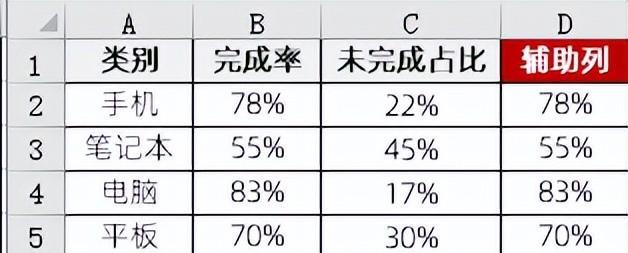
核心步骤
- 选择A1:D6数据源,插入[堆积柱形图]

- 更改图表类型:[辅助列]数据系列改为[带数据标记的折线图]

效果如下:
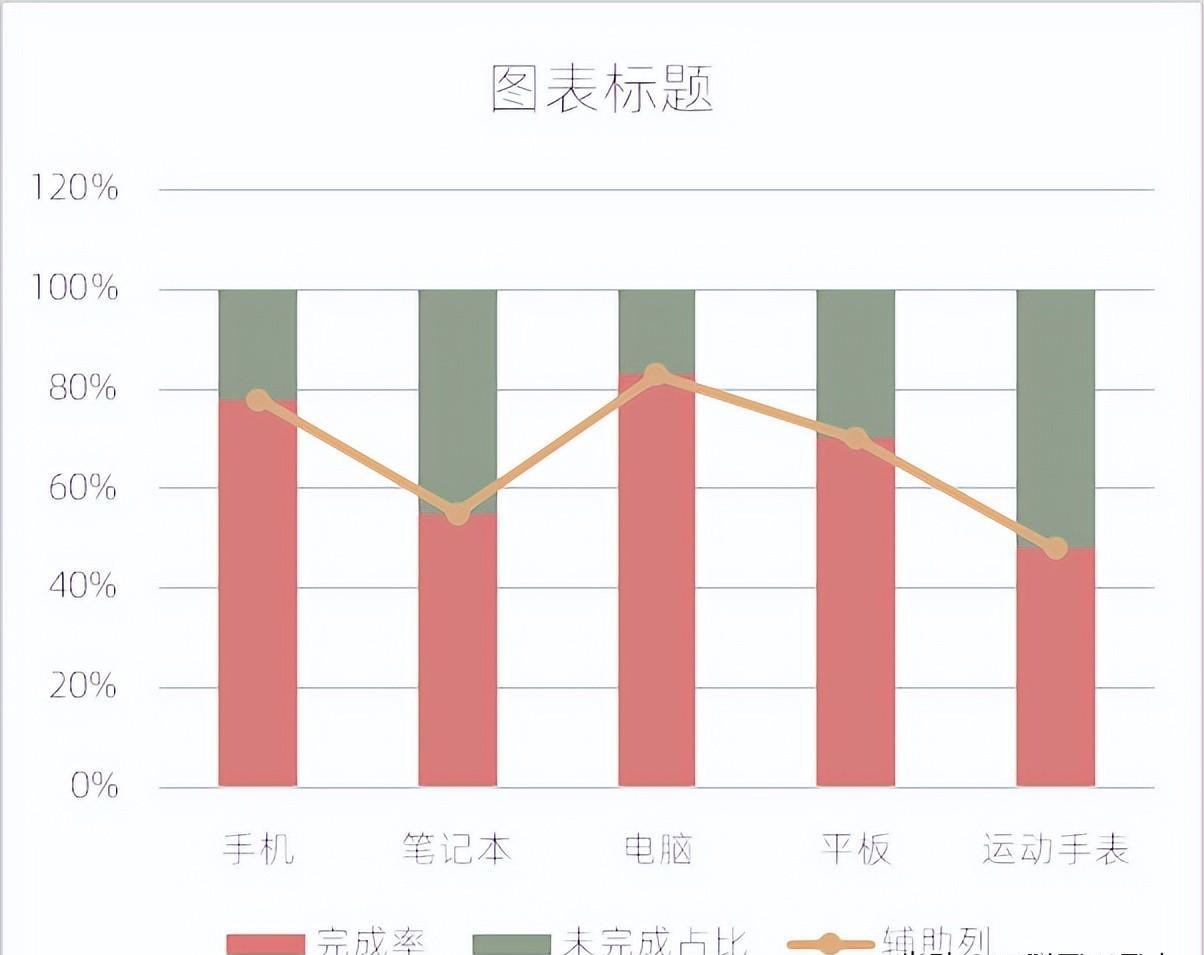
- 修改纵坐标轴的范围为[0,1] , 设置[完成率]数据系列 间隙宽度250%

- 选择[辅助列]数据系列折线,设置无线条,标记大小16,填充青色和边框白色,1.25磅

效果如下:

- 选择[完成率]数据系列设置效果->[三维格式]-顶部棱台选择[未完成占比]数据系列设置效果->[三维格式]-顶部棱台

- 选择[辅助列]数据系列设置效果->[三维格式]-顶部棱台

- 选择[辅助列]数据系列添加数据标签,调整标签位置靠下,文本颜色为白色删除纵坐标轴,去掉网格线和辅助列图例填充图表背景优化

以上就是垂直滑珠图制作过程,小伙伴们学会了吗?


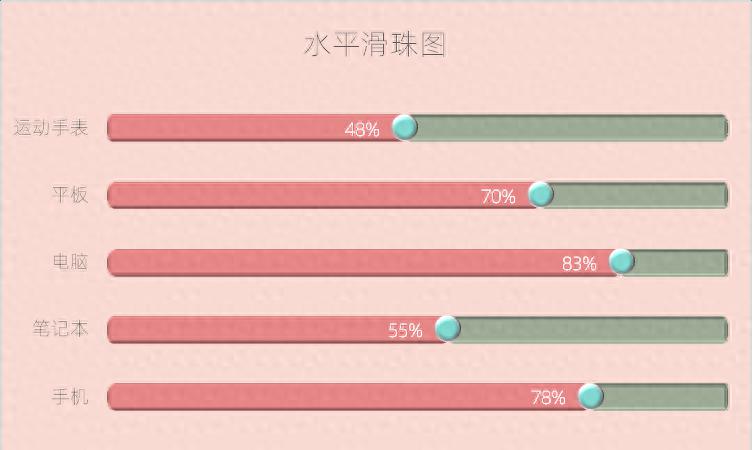



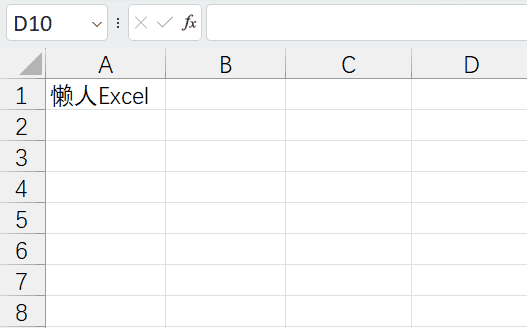
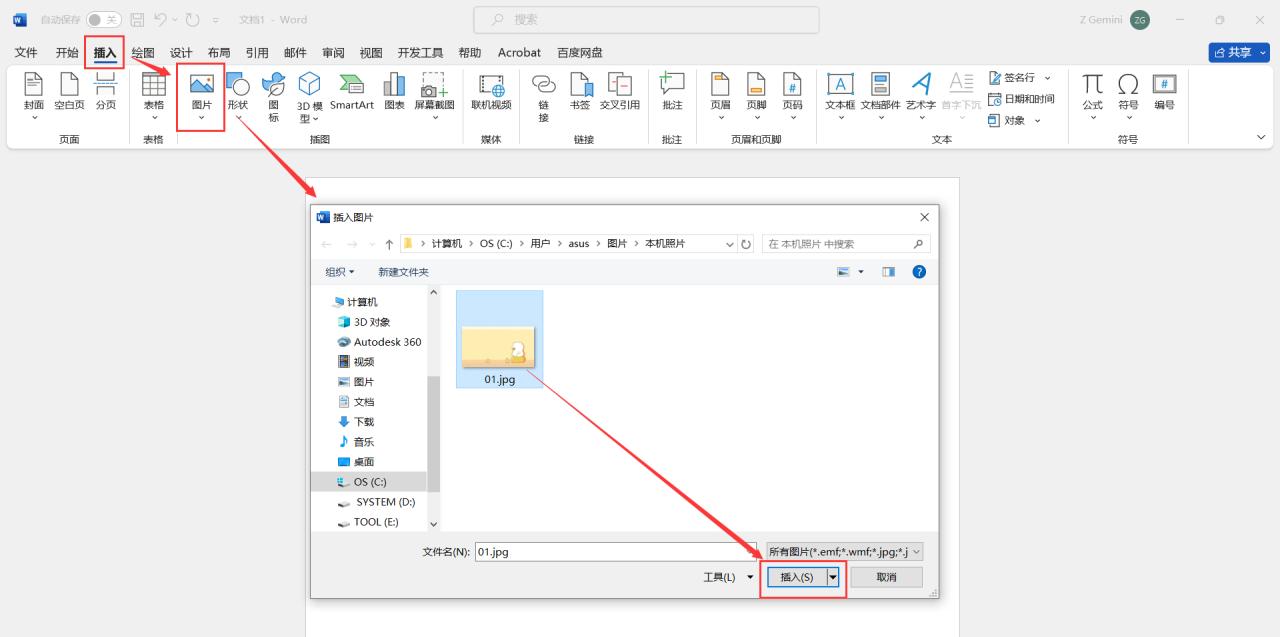
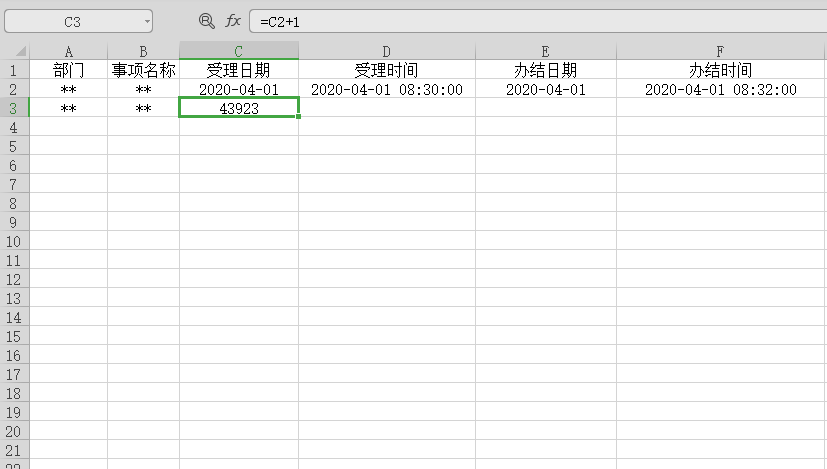
评论 (0)